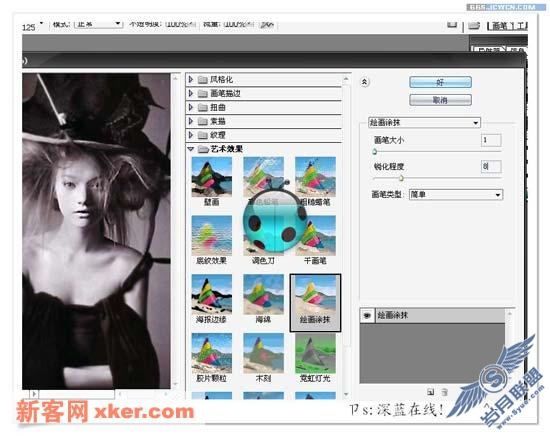Photoshop任意清晰你想要的部份!(针对图片模糊)
来源:岁月联盟
时间:2007-02-25
Photoshop任意清晰你想要的部份!(针对图片模糊)内容简介: Photoshop任意清晰你想要的部份!(针对图片模糊)原图:
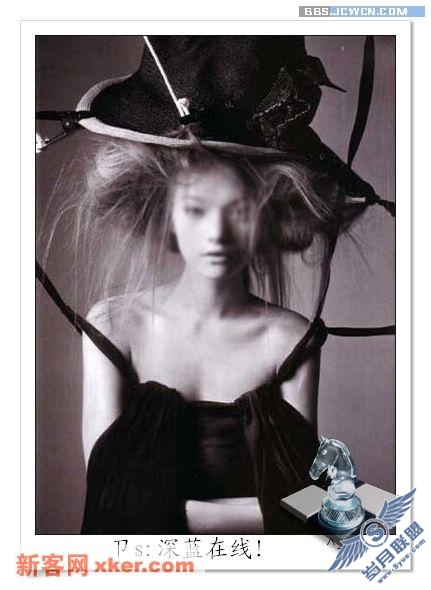
再请看效果图:
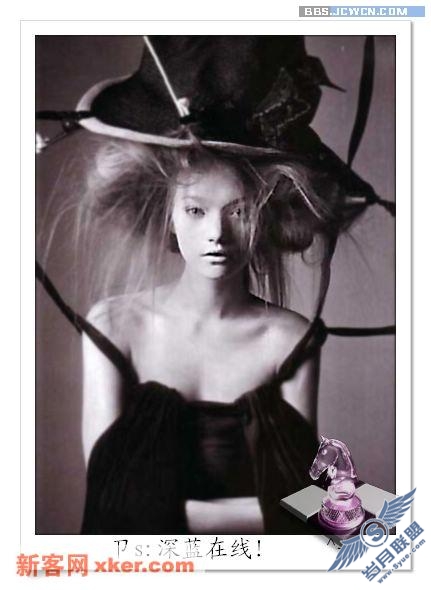
1.回到通道面板,观察RGB三个通道,找到通道中的信息比较丰富,质量较高,决定用红色通道工作。复制出红色通道副本。执行滤镜-风格化-照亮边缘:如图1.
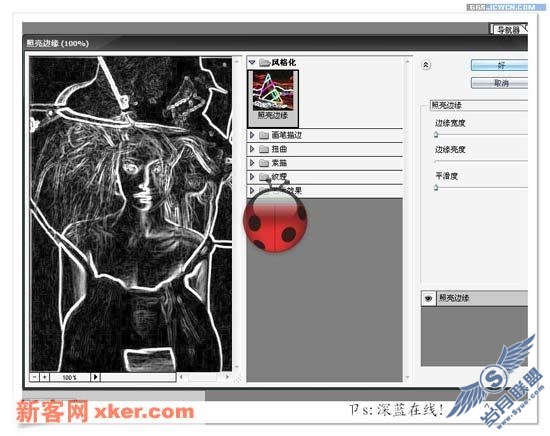 2.对红通道副本高斯模糊,如图 2.
2.对红通道副本高斯模糊,如图 2.
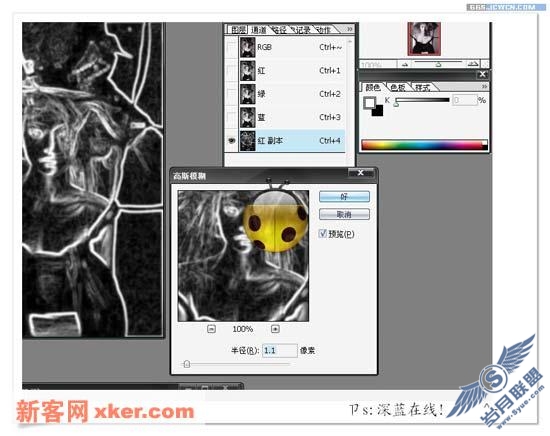
3.用色阶命令对红通道副本进行调整,参数如图3:

4.设置前景色为黑色,选择合适的笔刷工具把不需要清晰的部分涂掉,本例我只想要脸步清晰:如图4.
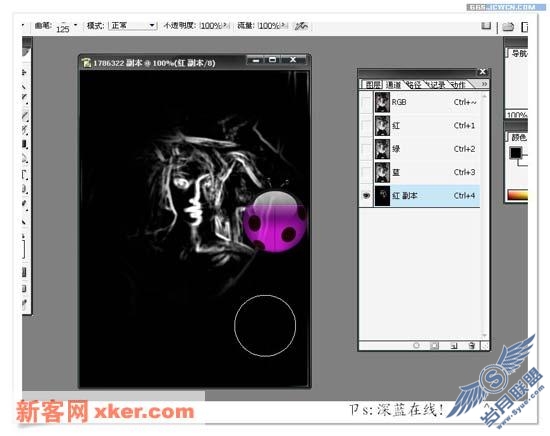
5.把红副本通道作为选区载入,回到图层面板,将背景复制一层,不要取消选区。执行滤镜-艺术效果-绘画涂抹,如图 5
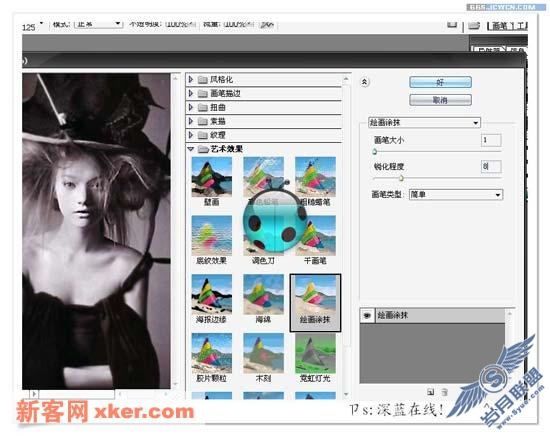
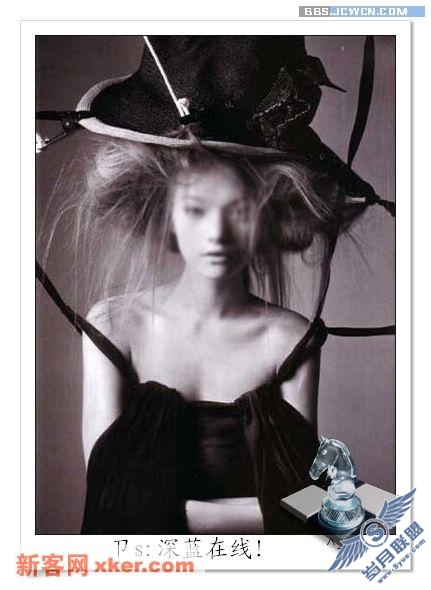
再请看效果图:
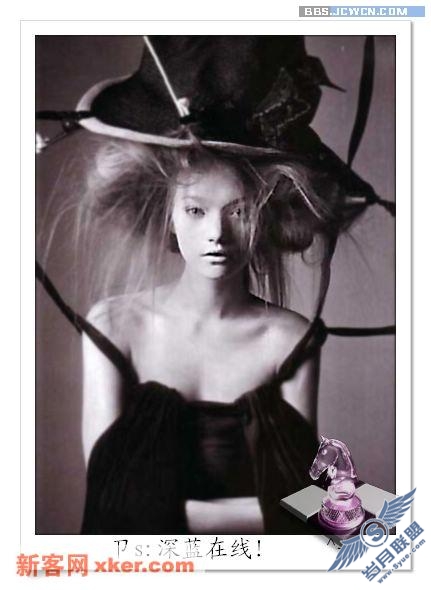
1.回到通道面板,观察RGB三个通道,找到通道中的信息比较丰富,质量较高,决定用红色通道工作。复制出红色通道副本。执行滤镜-风格化-照亮边缘:如图1.
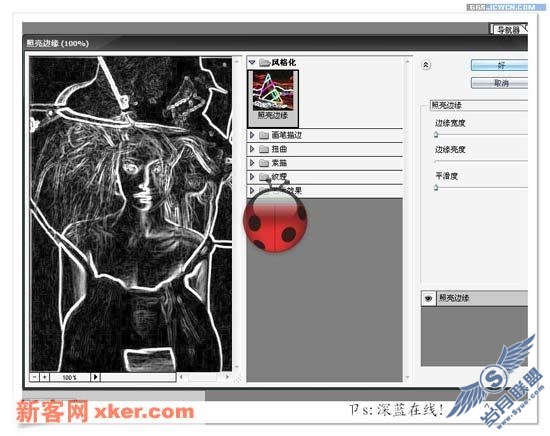 2.对红通道副本高斯模糊,如图 2.
2.对红通道副本高斯模糊,如图 2. 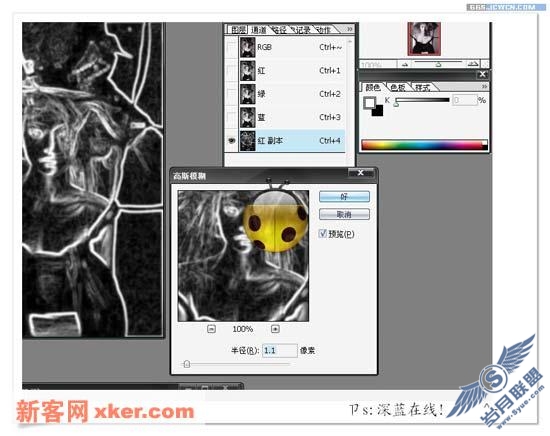
3.用色阶命令对红通道副本进行调整,参数如图3:

4.设置前景色为黑色,选择合适的笔刷工具把不需要清晰的部分涂掉,本例我只想要脸步清晰:如图4.
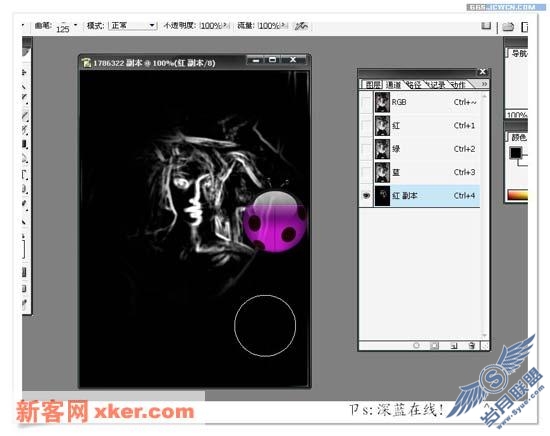
5.把红副本通道作为选区载入,回到图层面板,将背景复制一层,不要取消选区。执行滤镜-艺术效果-绘画涂抹,如图 5